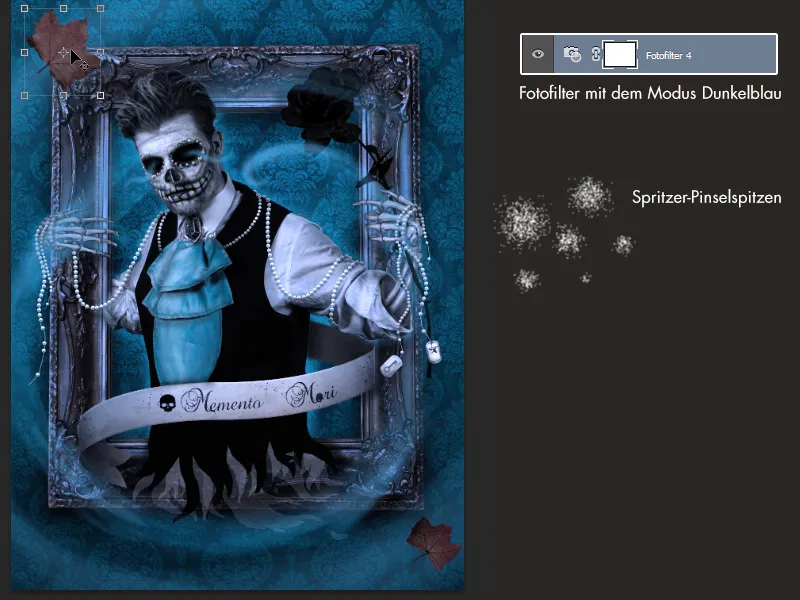Възпоменавай си смъртта - помни за смъртта
Добре дошли в моето Making-of на креативния проект "Възпоменавай си смъртта".
В серията снимки става въпрос за преходността на живота. Искам да подчертая меланхолията на мисълта за възпоменаването на смъртта и да създам нещо тъмно.
За главни герои на моя малък проект избрах булката и жениха.
Те представляват вечната любов и същевременно поставят под съмнение известната фраза "...докато смъртта ви раздели".
Основната част на картината включва символи на Ванитас, които всички представляват преходност: изсъхващите кафяви листа, угасналата свещ и скелетът или черепът.

Снимките бяха направени през октомври 2014 г. - което вероятно обяснява малко моето мотивиране за проекта.
Моят първоначален дизайн беше на булката, разтваряща се от стара рамка и се приближаваща към гледащия.
На щастие Елиза Х. се обади като модел, за да мога да осъществя тази идея. (Още веднъж благодаря на модела).
Аз длъжност носех целия проект:
Изработих и уших целия костюм и аксесоари, гримирах модела и заемах се както за снимането, така и за последващата обработка. Понеже имам много хобита, това беше страхотна възможност да ги покажа всичките.
Процесът на грим беше дори заснет специално за вас: Кликнете, за да видите видеото.
Понеже костюмът имаше някои прозрачни части, трябваше да правим снимките пред черен фон.
Това също има голямо предимство, че по-късно можем по-лесно да изолираме героите.
Основното внимание беше на позите от скици - след това последваха няколко кадъра със спонтанни идеи от модела и мен.
Моделът беше осветен от две софтуерни кутии отляво и отдясно. След това снимките бяха отворени и обработени в Photoshop.
Фонът
Исках задължително да имам стар мотив на тапет за фон, за да направя впечатлението, че снимката виси в напусната вила. В интернет намерих нещо подходящо - и успях да открия тази красива текстура (1). След това беше преобразувана само в частично черно-бяло изображение за моите нужди и контрастът беше коригиран с корекция на тоновете. Текстурите бяха разположени в цялото изображение и преходите бяха подобрени с копиращо оправдане (S).
Накрая всичко бе поставено в папка и режимът беше зададен на Умножаване с 60% прозрачност. Фоновият слой можем да оцветим с инструмента за запълване (G) и цвета по наше желание - в този пример избрах тъмно синьо/средно синьо.
За да направя тапета да изглежда малко стара и замърсена, аз добавям друга текстура от акварелни бои на лист хартия (2) върху фона. След това тази текстура се дуплицира, оглежда и 50% прозрачност се намаля. Тя става симетрична.
Режимът на слоя се задава на Цветно осветяване с 100% прозрачност. След това отново вземаме симетричната текстура (2) и цветовете се обръщат с Ctrl+I (3). След това я режем в папка и увеличаваме светлите части на текстурата с корекция на тоновете. Последното настройваме режимът на папката на Умножаване с 50% прозрачност. Накрая аз поставям всички елементи от (2) и (3) в голяма папка и задавам прозрачността на около 60%, за да ефектът не бъде твърде силен. С повече градиенти от черно към прозрачно можем да създадем няколко слоя на стени с реалистични сенки.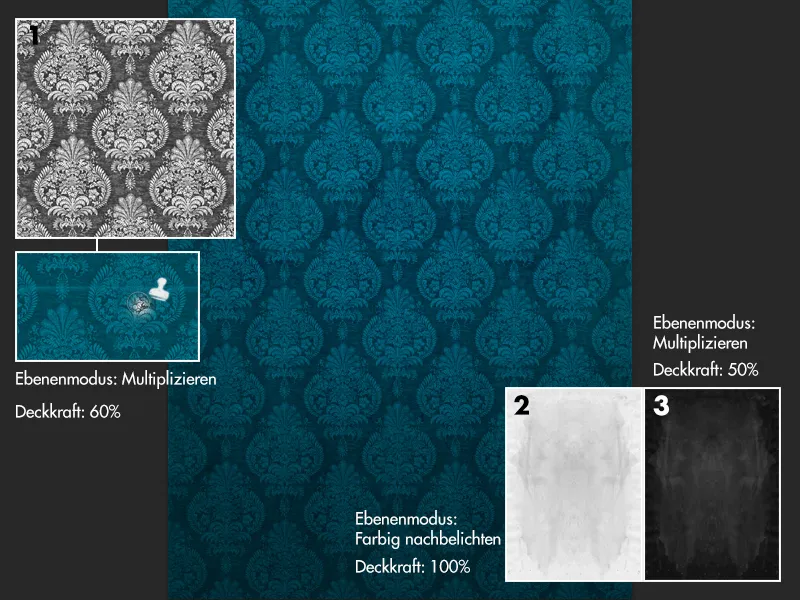
Изрязване на контура
Героите бяха изрязани първо с Инструмент за писане (P) с подробност към дрехите и грубо изрязани по косата и завесата. След това слоят с героите беше дупликиран и на долната степен бяха подсилени тъмните части на снимката с корекция на тоновете към черно. Когато настроим режима на този слой на Отрицателно умножение, можем лесно да създадем маска върху горния слой и да изтрием завесата. Чрез отрицателно умножение на долния слой, светлите части на завесата остават, а тъмните са прозрачни.
Затова тъмният фон ни улеснява изрязването на прозрачни материи.
Създаване на перлите
Перлите са важни елементи на изображението! Те се срещат както на костюма, така и в снимковите монтажи.
Тук предизвикателството е да направим перлите да изглеждат точно като тези на снимката.
Но това може бързо да се направи с четка и собствен стил на слоевете!
Нареждам първо твърда четка с желания от мен размер на перлите. След това местя "перлите" според моите идеи на изображението. Цялото това се предприема с "връв", като свързвам "перлите" на отделен слой (под перлите) с по-малка четчица. Избирам много светло сиво като цвят, за да бъде по-лесно да се дадат светлините и сенките.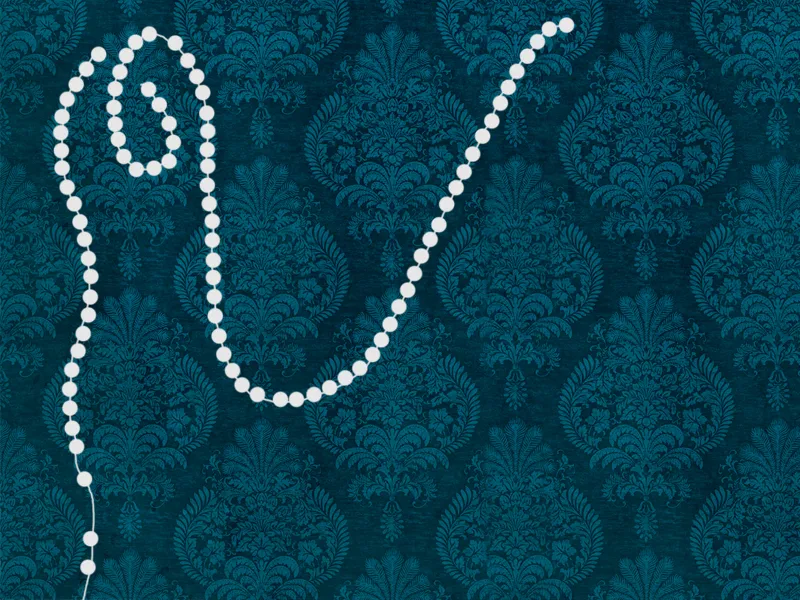
Сега дупликираме слоя с перли два пъти и скриваме копията.
Първоначално започваме с основния слой с перли долу и можем да отворим прозореца с Стилове на слоеве чрез двойно щракване върху него.
• Изглаждани ръбове и вдлъбнатини
Могат да се отколичават толкова, колкото се ориентирате най-добре към дълбочината и размера по снимката.
• Сянка навътре
Начин на изпълнение: Отрицателно умножение
Прозрачност: 75%
Цвят: Бяло
Подплътеност: 0%
Размер: Тук в примера 9px
• Блясък
Начин на изпълнение: Умножение
Прозрачност: 15%
Цвят: Черно
Ъгъл: 19°
Разстояние+ Размер: 4px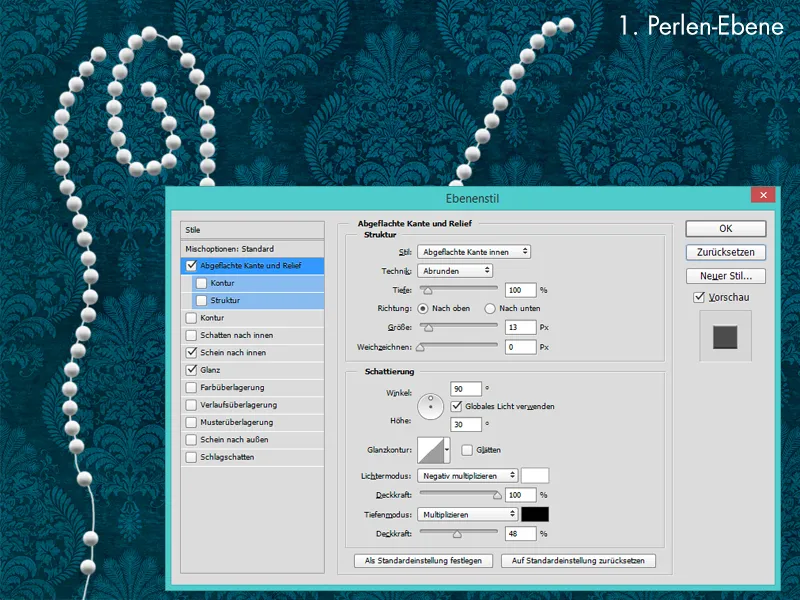
Перлите изглеждат много пластично, но все още са много нереалистични по отношение на цвета и детайлите. За да перлите наистина изглеждат фотореалистично по-късно, ние трябва постоянно да ги сравняваме с перлите на снимката. Скриваме слоя над основният слой с перли и намаляваме стойността в Площ до 0%.
В Стилове на слоеве отново отбелязваме следното:
• Изгладени ръбове и вдлъбнатини
Могат да се отколичават от снимката.
• Сянка навътре
Начин на изпълнение: Отрицателно умножение
Прозрачност: 100%
Цвят: Светло синьо
Подплътеност: 0%
Размер: 1px
• Блясък
Начин на изпълнение: Нормален
Прозрачност: 15%
Ъгъл: 19°
Разстояние+ Размер: 4px
• Преливане на цветове
Начин на изпълнение: Цвят
Цвят: Светло синьо
Прозрачност: 40%.webp?tutkfid=55295)
В крайна сметка ние добавяме подходяща сянка на перлите.
За целта просто показваме последното копие на слоя с перлите, задаваме стойността на опацитета на 0% и отиваме в прозореца Стил на слоя и избираме Сянка.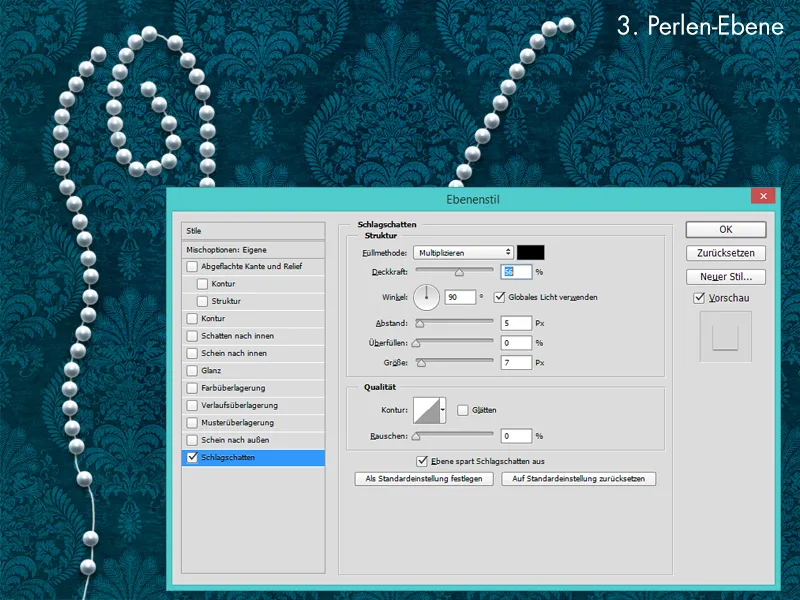
Създаване на хартиен банер
Основната форма на банера беше създадена в Illustrator и заредена в Photoshop. След това "хартията" придоби кафяво оцветяване с помощта на слоевете Цветово оцветяване и Светло осветление. За да изглежда хартията като стара, добавям на банера петна от текстура на хартия с режим на слоя Умножение.
В следващите точки с мека четка с ниска плътност рисувах светлина и сянка върху хартиения банер.
За осветяването използвах слоеве с режим Светло осветление или Негативно умножаване. За сянката винаги използвах слоеве с режим Умножение и понякога Светло осветление.
За текст добавям "Memento Mori" с череп. За целта използвах шрифта Precious Regular и го оцветях в тъмно синьо, за да изглежда като мастило. За по-добър ефект на мастилото, добавих отделни петна и пръски от мастило.
В края създадох 3D ефект, като дублирах формата на хартиения банер, намалих стойността на опацитета на 0% и в менюто на Стил на слоя му добавих Опашка и релеф.
След това банерът трябваше да бъде коригиран само по отношение на цветовете.
Финалният изглед
Когато имах изображението в ума си, беше ясно от самото начало, че изображението трябва да бъде много синьо и да предлага на наблюдателя вид на свръхестествен вихър. Този студен синьоцветен ефект може лесно да се постигне благодарение на Филтри за снимки в Photoshop и цвета тъмносин вече. Ако желаете още по-студени цветове, можете просто да приложите ефекта няколко пъти. Вихърът беше нарисуван с четка за пръски с светло синьо при ниска плътност.
За този стъпковах аз препоръчвам графичен таблет, понеже така имате възможността интуитивно да подредите размера с налягането на молива. Освен това имате възможност да рисувате по-динамични линии.
Вихърът трябва да бъде първоначално голям и грубо нарисуван, а в края можете да нарисувате детайлите на бурята на други слоеве, като вземете по-малка четка и нарисувате върху вихъра. За по-добро излъчване на синьото на бурята можете да дублирате вихъра и да промените режима на слоя на Светло осветление или Наслоени цвят. Тъй като това е серия от изображения, трябва да сравнявате крайното изображение с вече съществуващото. И двете изображения трябва да могат да бъдат сравнявани без големи цветови разлики. В идеалния случай и двата трябва да изглеждат като "едно голямо изображение".